Cómo comprar y escuchar los nuevos audiolibros de Google Play

La lectura es genial, pero vivimos en horas de mucho trabajo y no todos tienen tiempo para sentarse a leer un libro, e incluso si lo hace, es posible que no tenga tiempo suficiente para terminar dicho libro en un tiempo razonable. Ahí es donde los audiolibros pueden ser geniales. ¡Y ahora Google los vende en la Play Store!
Los audiolibros son una gran alternativa para los libros tradicionales, ya que puedes escuchar esos momentos cuando tienes algo de "tiempo libre", pero la lectura no es una opción, como tu conmutar por la mañana, por ejemplo.
Hasta este momento, los usuarios de Android han tenido que depender principalmente de Audible para cualquier necesidad de audiolibro, pero ahora que Google los tiene en Play Store, puedes mantener todo en la tienda si quieres . También puede escuchar sus audiolibros de Google Play en iOS, si es un saltador de plataforma o un usuario de iOS que prefiere la nube de Google.
Dónde encontrar audiolibros en Google Play
RELACIONADO: Si tiene un Google Inicio, es posible que tenga un correo electrónico para un audiolibro gratuito
Si compró libros de Google Play anteriormente, probablemente ya sepa que está desglosado en algunas subsecciones, como cómics, libros de texto y libros para niños. Audiolibros es ahora una nueva subsección de Play Books: no , una nueva sección en total (porque definitivamente suena como algo que haría Google).
Para buscar esta sección en su teléfono, abra Play Store, luego toca el botón de menú. Elija "Libros".
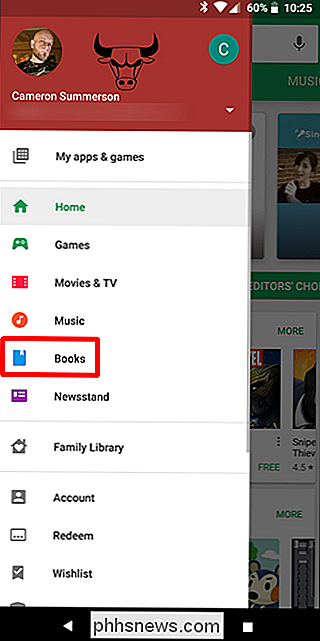
A partir de ahí, toque la opción Audiolibros en la parte superior. Ahí tienes. Incluso puede obtener un 50% de descuento en su primer libro o, si es un propietario de Google Home, obtener un regalo de promoción.
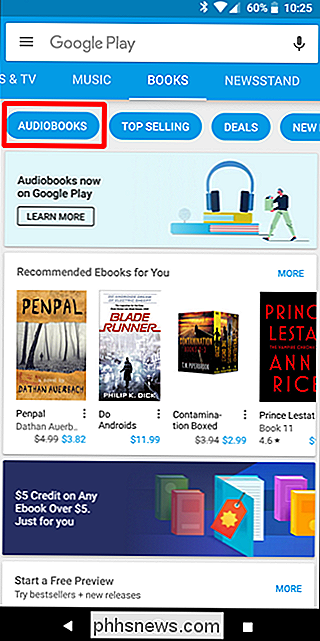
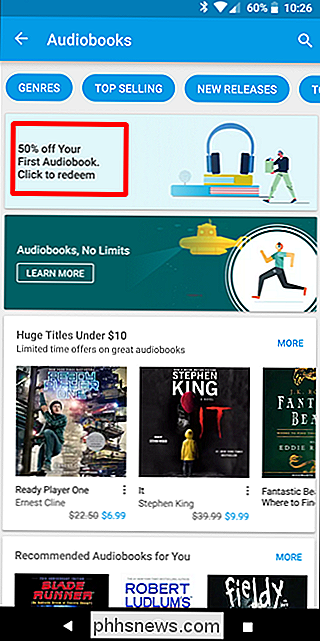
Si usted es un usuario de iOS o simplemente prefiere buscar libros en la web, diríjase a el sitio web de Google Play y haga clic en Libros.
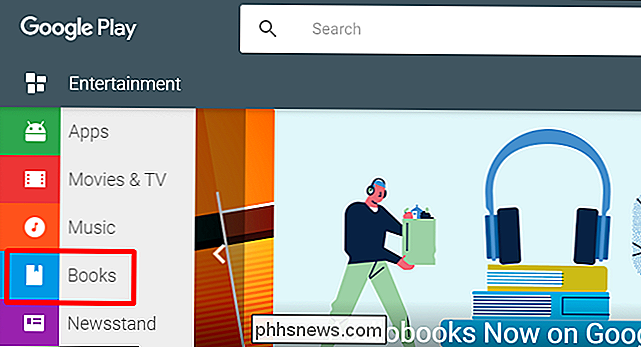
A continuación, elija las secciones de Audiolibros.
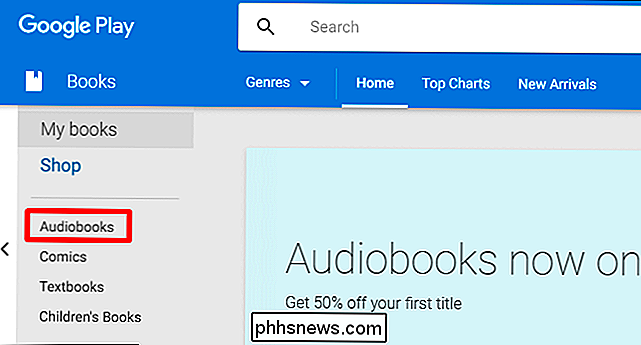
En cualquier situación, Google tendrá algunos libros de recomendación para usted, así que empiece a excavar.
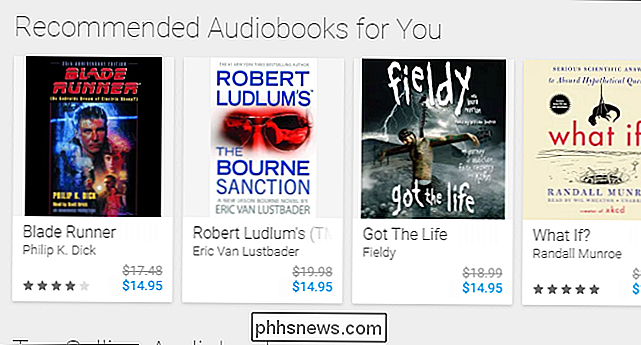
Cómo escuchar los audiolibros de Google Play
Una vez que elija un libro y esté listo para escucharlo, abra la aplicación Google Play Books en su teléfono y toque la opción Biblioteca en la parte inferior. En iOS, la biblioteca está metida en el menú del lado izquierdo.

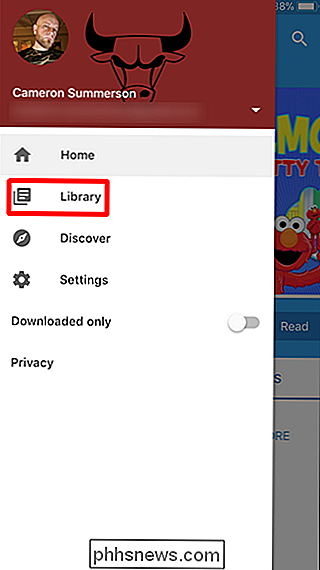
En la parte superior, busque la opción Audiolibros y tóquela para mostrar todos sus libros.
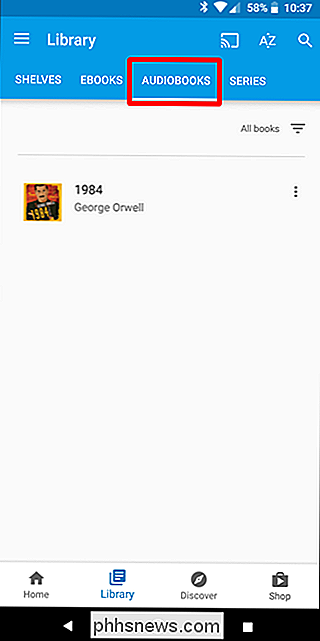
Al tocar en un libro, comenzará inmediatamente la reproducción y la descarga el archivo de audio para escuchar sin conexión. Si desea eliminar esta descarga, toque los tres puntos en el lado derecho y elija "eliminar descarga".
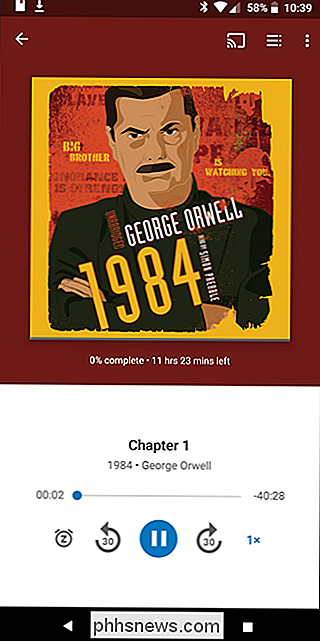

¡Pero eso no es todo! Si tiene Google Home, puede pedirle que reproduzca su libro. Solo di "Hey Google, juega mi libro". Boom, hecho. Comenzará a reproducir el último libro que escuchaste y retomará exactamente donde lo dejaste.
También puedes usar funciones geniales como "Ok Google, deja de jugar en 20 minutos" para que no te atrapen demasiado. en la historia y perder la noción del tiempo. Eso es increíble.
Desafortunadamente, todavía no puedes pedirle al Asistente de Google en Android Auto que lea tu libro, pero viene en algún momento.

Interruptores de luces inteligentes frente a bombillas inteligentes: ¿cuál debería comprar?
Si desea controlar sus luces desde su teléfono o con su voz, tiene dos opciones a considerar: comprar bombillas inteligentes o comprar interruptores de luz inteligentes. He aquí cómo decidir entre esas dos opciones. Los interruptores de luz inteligentes son más baratos Si basa puramente la comparación en el costo, los interruptores de luz inteligentes son mucho más baratos que las bombillas inteligentes, especialmente porque un interruptor de luz puede controlar múltiples lámparas, dependiendo de cómo esté configurado el cableado de su casa.

Cómo hacer que tu perfil de Steam sea privado
Ayer, el escritor de Google Geek, compañero de prácticas, Eric Ravenscraft recomendó un juego de Steam en la sala de chat de nuestra oficina. Se trata de escribir ... y también se trata de colegialas de anime y su cortejo. Pero lo que me detuvo más que las advertencias del coito implícito de caricatura fue la idea de que dicho juego apareciera en mi perfil público de Steam, visible para las personas como mi abuela y mi jefe y cualquiera que pueda estar buscando en Google antes de una primera cita.



